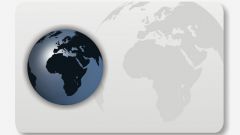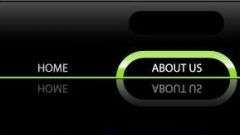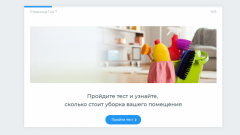Инструкция
1
Скачайте конструктор сайтов WYSIWYG Web Builder и установите программу на свой компьютер. Затем запустите, нажав по ярлыку. Откроется окно со множеством панелей, расположенных слева, справа и вверху рабочей области. Слева находится Toolbox, который содержит в себе необходимые для создания сайта элементы: кнопки, формы, закладки, маркеры и тому подобное. Справа вверху находится менеджер сайта, имеющий древовидную структуру и отображающий каждую страницу в отдельности. По умолчанию здесь расположена страница index. Правей и ниже располагается окошко свойств. Своего рода «Верстаком» служит находящееся посередине рабочее поле, именно здесь необходимо располагать те или иные элементы и управлять ими.
2
На панели слева найдите раздел «Расширенные», выберите в нем пункт «Слой» и потяните его на середину рабочего поля. Теперь растяните на ту ширину и высоту, которую должен занимать будущий сайт. Нажмите по элементу быстро дважды левой кнопкой мыши и далее выберите вкладку «Стиль». Выставьте режим «Изображение», в графе «Изображение» укажите путь до картинки, которая будет являться основой всего сайта.
3
Займитесь логотипом сайта, для этого слева в разделе «Изображения» найдите пункт «Изображение» и перетяните его на рабочее поле. Автоматически появится окно, в котором надо выбрать картинку с логотипом – выберите ту, что подойдет лучше всего. Полученный логотип разместите на будущем сайте так, чтобы все выглядело уместно.
4
На сайте часто размещаются контакты для обратной связи: почта либо номер телефона. Для размещения контактов на странице слева в разделе «Стандартные» найдите пункт «Текст» и перетяните его на рабочее поле. Поместите элемент в том месте, где он будет выглядеть лучше всего. Выполните по элементу «Текст» двойной клик мыши, выделите текст и найдите на верхней панели программы управление его размером и цветом. Если вы ранее пользовались программой Microsoft Office, то проблем с выставлением параметров не возникнет, так как интерфейсы очень похожи.
5
Теперь займитесь созданием меню для сайта. Сначала сделайте несколько страниц сайта. Справа вверху в «Менеджере сайта» найдите и выделите элемент index, а следом за этим нажмите значок «Копировать», находящийся в меню по счету шестым, если считать слева. Копируйте страницу несколько раз, пока не достигнете достаточного количества.
6
На панели слева пролистните ползунок в низ и отыщите раздел «Навигация». Перетащите из него на рабочее поле пункт «CSS меню». Сделайте двойной клик по элементу, выставьте галочку на пункте «Синхронизировать с менеджером сайта». Настройте по желанию на вкладке «Стиль» внешний вид и форму кнопок. Для изменения названия кнопок в менеджере сверху справа нажмите по нужной страничке правой кнопкой мыши, выберите «Свойства страницы», измените графу «Имя в меню» по собственному усмотрению.
7
Посередине у каждого сайта обычно располагается какой-то блок текста. В меню справа найдите раздел «Рисование», перетяните оттуда на рабочее поле пункт «Форма». Настройте ее размеры, ткните по элементы два раза быстро левой кнопкой мыши и меняйте округлость углов, прозрачность и так далее. В «Стандартных» выберите «Текст», перетяните его на рабочее поле, впишите нужную информацию в блок и настройте ширину и остальные параметры. Чтобы посмотреть на получившийся сайт в тестовом режиме, нажмите кнопку F5 на своей клавиатуре. Красота сайта будет зависеть от вашего вкуса и способностей к дизайну. Для сохранения сайта в файл воспользуйтесь пунктом меню «Файл» и затем «Сохранить как». Далее созданный сайт можно использовать, например, на хостинге.
Видео по теме